-
大师还原 win7系统MySQL服务无法启动报错1067的方法介绍
- 发布日期:2021-04-13 06:00:14 作者:bag198技术 来 源:http://www.bag198.com
win7系统MySQL服务无法启动报错1067的问题司空见惯;不少人觉得win7系统MySQL服务无法启动报错1067其实并不严重,但是如何解决win7系统MySQL服务无法启动报错1067的问题,知道的人却不多;小编简单说两步,你就明白了;1、打开my.ini文件,找到default-storage-engine=InnoDB这一行,把它改成default-storage-engine=MyISAM; 2、删除在MySQL安装目录下的Data目录中的ib_logfile0和ib_logfile1;就可以了。如果没太懂,请看下面win7系统MySQL服务无法启动报错1067的解决方法的更多介绍。
把windows目录下,my.ini文件删除,重装mysql,服务启动成功。
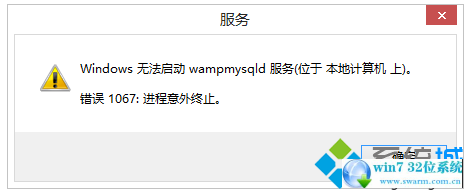
解决方法一:
1、打开my.ini文件,找到default-storage-engine=InnoDB这一行,把它改成default-storage-engine=MyISAM;2、删除在MySQL安装目录下的Data目录中的ib_logfile0和ib_logfile1;
3、找到在配置MySQL服务器时指定的InfoDB目录删除掉ibdata1
根据my.ini文件中:#*** INNODB Specific options *** innodb_data_home_dir="D:/";
4、重新启动MySQL的Service。
解决方法二:
把windows目录下,my.ini文件删除,重装mysql,服务启动成功。
解决方法三:
1、执行winmysqladmin,生成my.ini文件;
2、mysqld -install 启动mysql服务 ;
3、net start mysql 启动mysql服务显示正常 当通过mysql -u root -p 连接时候报服务器没有启动的错误,察看server服务,确实mysql服务没有启动,手动启动产生1067错误,重新安装过几次mysql,错误依旧。察看各个配置都没有错误。将winmysqladmin生成的my.ini拷贝到c:windows下再启动mysql就一切OK了;
这个没试过 :其实不需要重新配置 你只要在/bin 目录下依次点击 mysql.exe mysqld.exe mysqld-nt.exe winmysqladmin.exe 提示框出现后 直接cancle 掉,然后再点击 winmysqladmin.exe 在右下脚那个小图标上 选择启动服务就可以了 。
解决方法四:
1、关掉wamp,然后打开你下载好的wampserver安装包,进行安装,直接覆盖以前的安装文件,这样mysql的配置问题就直接自动修复好了,
2、启动MySQL,应该就可以了。
win7系统MySQL服务无法启动报错1067的四种解决方法,用户可采取任意一种方法解决,简单实用的小技巧,希望大家可以掌握,
到这里本文关于win7系统MySQL服务无法启动报错1067的解决方法就结束了,方法还是很简单的,如果还有不清楚的可以参考以上的教程,相信可以帮助到大家。
 萝卜家园 Ghost Win7 64位纯净版 v2019.01
萝卜家园 Ghost Win7 64位纯净版 v2019.01 深度技术 Ghost Win7 32位纯净版 v2019.05
深度技术 Ghost Win7 32位纯净版 v2019.05